En LMS como Canvas, hay aspectos técnicos importantes que se deben conocer para que el uso sea más sencillo y personalizado. No se deben pasar por alto las configuraciones y permisos del curso, ya que definen las funciones del curso, las personas que pueden acceder a tu publicación y las tareas que pueden realizar dentro de ella. Por lo tanto, si quieres ajustar la configuración y los permisos del curso a tu gusto, prueba estos pocos pasos ahora.
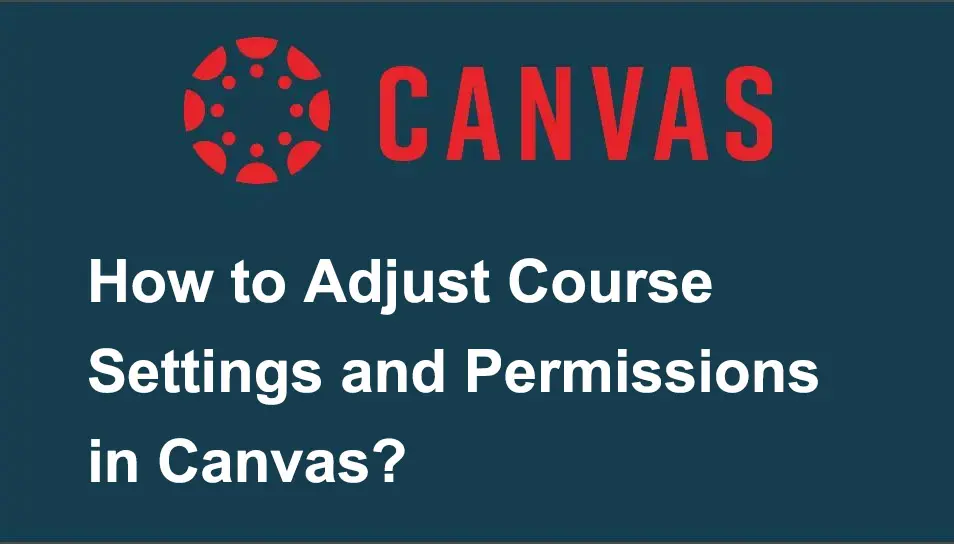
- Pasos para ajustar la configuración y los permisos del curso en Canvas
- OnlineExamMaker: una forma alternativa de utilizar los foros de discusión del LMS de forma eficaz
- ¿Cómo ajustar la configuración y los permisos del curso en OnlineExamMaker?
Pasos para ajustar la configuración y los permisos del curso en Canvas
Paso 1:
Para configurar las funciones de tu curso, inicia sesión en tu cuenta de Canvas LMS y luego ve a "Configuración" de tus cursos. En la sección "Configuración", verás varias pestañas. En "Detalles del curso", puedes ajustar el nombre del curso, el código del curso, la zona horaria y otras configuraciones necesarias.
Desde allí, también puede establecer las fechas de inicio y finalización del curso, colocar una imagen para su curso y más; "Secciones" es donde puede administrar sus secciones si su curso está dividido en ellas; "Navegación" esta es para ajustar qué pestañas y funciones son visibles para los estudiantes; "Aplicaciones" es donde puede incluir aplicaciones o herramientas en sus cursos de Canvas; "Opciones de funciones" si desea activar o desactivar funciones particulares de Canvas en sus cursos, simplemente haga clic en él.
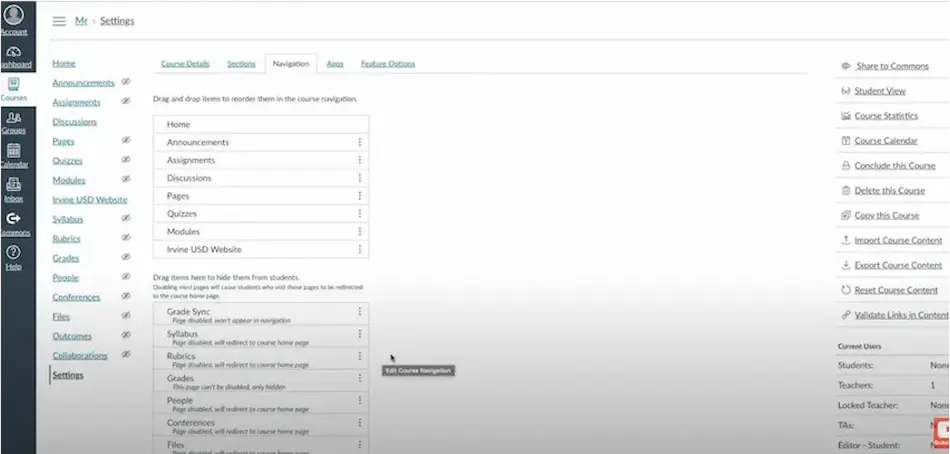
Paso 2:
Después de ajustar las funciones del curso que prefieras, haz clic en “Actualizar detalles del curso” en la parte inferior para guardar.
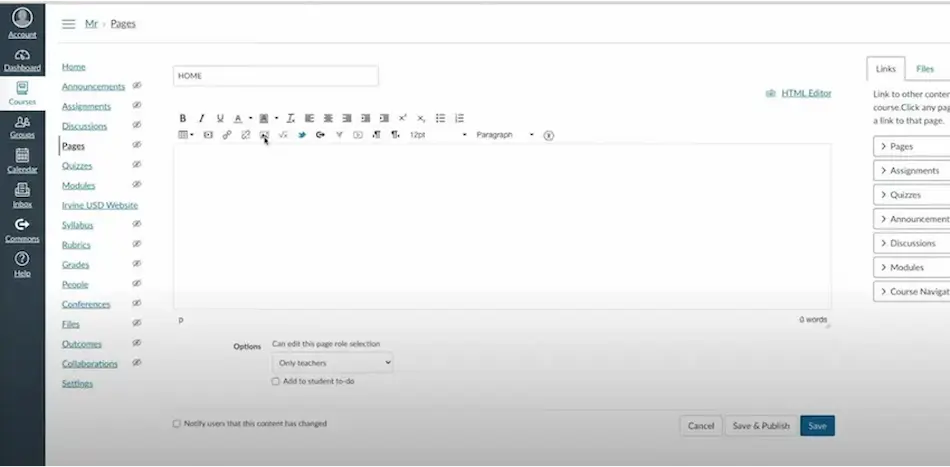
Paso 3:
Para ajustar los permisos de su curso, debe saber que existen diferentes roles de usuario que tienen opciones específicas predeterminadas. Digamos que es un profesor. En el menú de navegación de la izquierda de su curso, active "Personas". Esto es para agregar a alguien a su curso. Al hacer clic en "+ Personas", ahora puede agregar sus datos y también establecer su rol en el curso.
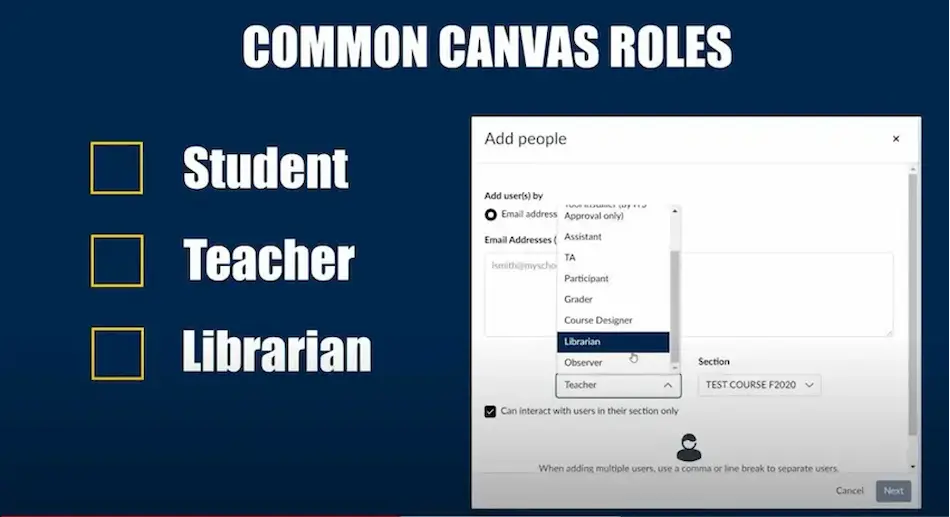
Paso 4:
Si es necesario cambiar el rol de un usuario, haga clic en el icono de engranaje junto a "nombre", seleccione "Editar rol" y luego haga clic en el nuevo rol. Otras configuraciones de permisos: "Estado del curso": sirve para configurar el curso como "Público", "Privado" o "Institución". "Permisos específicos de la sección": si dividió su curso en secciones, se puede restringir que los estudiantes interactúen con otros estudiantes de otras secciones o que los hagan visibles. En "Restringir archivos y contenido", puede controlar el acceso a archivos o carpetas específicos.
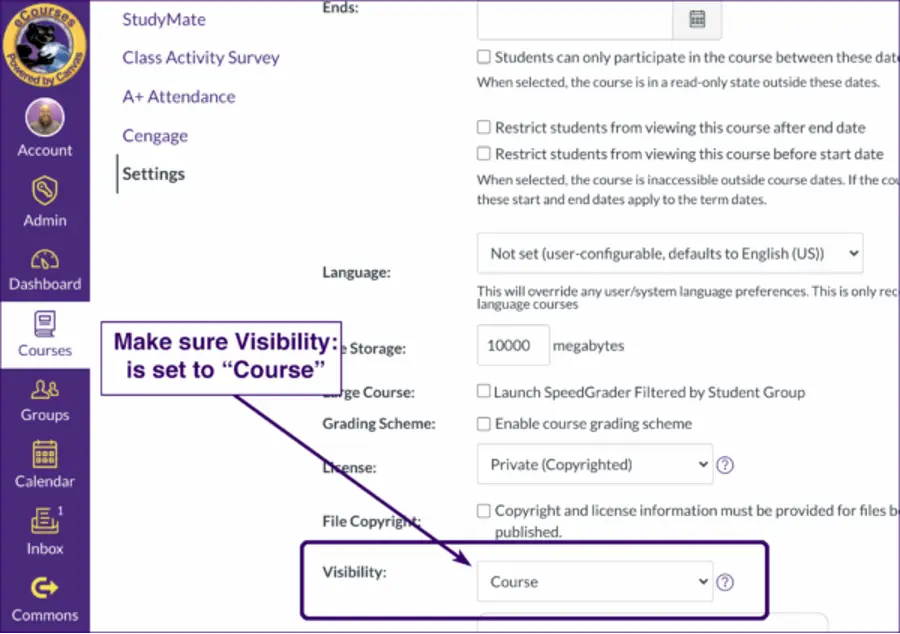
¡Aquí tienes los 4 pasos para ajustar la configuración y los permisos de tu curso en Canvas! Esto te ayudará a configurar tu curso de manera efectiva siguiendo estos sencillos procedimientos. ¡Disfruta de una experiencia de aprendizaje fluida y segura con tus estudiantes!
OnlineExamMaker: una forma alternativa de utilizar los foros de discusión del LMS de forma eficaz

Si busca funciones más fáciles de usar dentro del LMS en línea, ¡OnlineExamMaker es para usted!
Este LMS ayuda a los educadores y las escuelas a hacer que los cursos y evaluaciones en línea sean más interactivos y convenientes tanto para los instructores como para los alumnos. Una de sus funciones es realizar ajustes para las preferencias de funcionalidad de su curso, ¡y esto es muy necesario para una mejor experiencia de aprendizaje en su clase!
Cree su próxima prueba/examen con OnlineExamMaker
¿Cómo ajustar la configuración y los permisos del curso en OnlineExamMaker?
Paso 1:
Primero, inicie sesión en su cuenta de OnlineExamMaker; vaya a LMS y elija el curso; haga clic en "Configuración".

Paso 2:
A continuación, navegue hasta los detalles del curso y ajuste las partes que desee para la funcionalidad del curso. Luego actualice los cambios haciendo clic en "Finalizar".
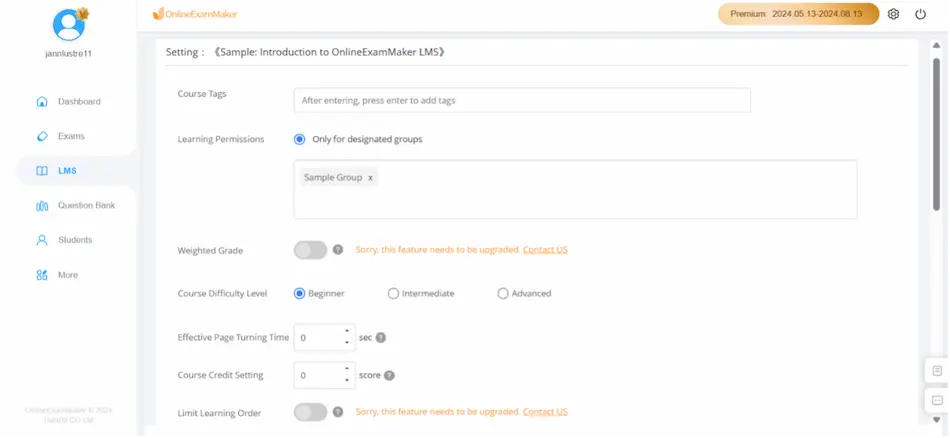
Paso 3:
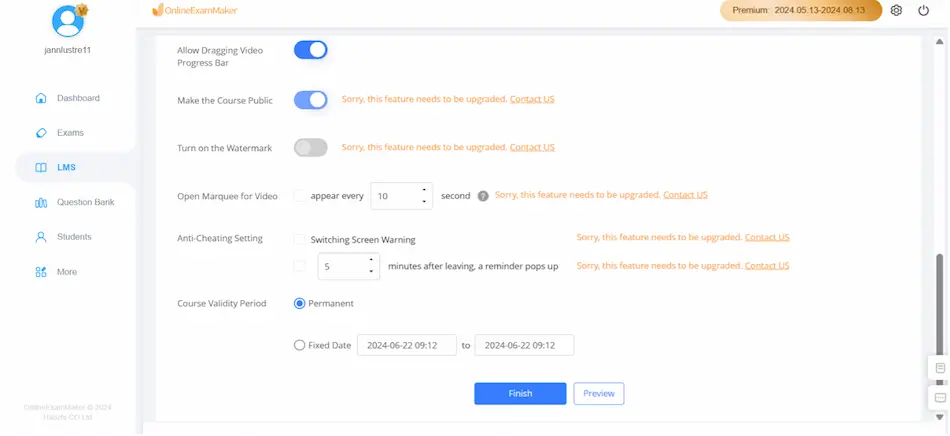
Paso 4:
Por último, comparte el acceso con tus alumnos a través de los métodos de uso compartido que aparecen a continuación. Puedes hacer clic en "Copiar la URL" o descargar el código QR y enviarlo al correo electrónico de tus alumnos.
Consejos para utilizar los foros de discusión de LMS de manera eficaz

Configurar los cursos de su sistema de gestión de aprendizaje (LMS) es importante para alcanzar sus objetivos de aprendizaje. Es como administrar un aula física: existen restricciones para las tareas, los exámenes, los debates y otras actividades de aprendizaje para organizar y realizar un seguimiento del aprendizaje. Como instructor, es correcto estar familiarizado con el uso de la configuración del curso y los permisos para guiar a los estudiantes a aplicar sus habilidades de aprendizaje y datos reveladores.
OnlineExamMaker es una plataforma de aprendizaje en línea que lo ayudará a lograr estos objetivos. Con sus útiles funciones, ahora puede interactuar con sus estudiantes con facilidad y comodidad en cualquier lugar y en cualquier momento. Pruebe estas funciones en OnlineExamMaker para mejorar sus experiencias de aprendizaje.